AndroidでSMSをバックアップする方法
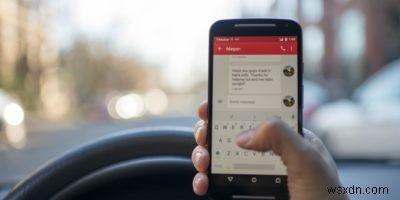
誤ってすべてのメッセージを消去した場合、または受信トレイの空き容量を増やしてテキストを元に戻したい場合は、バックアップを作成しないとAndroidでそれを実行できない可能性があります。
メッセージをクラウドに同期するため、メッセージングやSMSアプリ、WhatsAppやFacebookMessengerなどのサービスからメッセージを取得できます。ただし、一部のAndroidデバイスでは、テキストメッセージのバックアップが含まれていないため、これは不可能です。例外は、SMSバックアップ機能が組み込まれているGooglePixelおよびその他のAndroidOreo搭載デバイスです。
ただし、ありがたいことに、AndroidでSMSをバックアップして、新しいデバイスに切り替えて一緒に移動する場合など、後で使用できるように保持することができます。同様に、スマートフォンを工場出荷時にリセットすると、すべてのテキストメッセージが削除されますが、バックアップを使用すると、デバイスを再び使用できるようになったら、テキストメッセージを復元できます。
Googleドライブの使用
Googleの便利なバックアップサービスを使用して、SMSのバックアップをGoogleドライブに保存できます。このようにして、工場出荷時のリセット後、または新しいAndroidデバイスに切り替えたときにすべての個人データを復元できます。
これの欠点は、データがGoogleドライブに制限されるため、時間の経過とともに古いデータが削除され、古いバックアップを好きなように復元できないことです。
1. [設定]を開き、[Google]をタップします。

2.[バックアップ]をタップします。

3.次に、[今すぐバックアップ]をタップします。

Googleドライブのメインメニューにバックアップが表示され、Googleドライブの設定から直接バックアップ設定にアクセスできます。このバックアップに含まれていないのはMMSメディアだけです。これが必要な場合は、GoogleOneサブスクリプションで入手できます。
サードパーティアプリの使用
AndroidでSMSをバックアップする別の方法が必要な場合は、「SMSバックアップと復元」などのサードパーティ製アプリを使用できます。このアプリを使用すると、必要なときにテキストをデバイスに保存して復元できます。
1. Google PlayストアからSMSバックアップと復元(無料)をダウンロードします。インストールしたら、それを開いて[開始]をタップします。それぞれで[許可]をタップして、必要な権限を付与します。

2.[バックアップの設定]をタップします。バックアップするもの、具体的にはSMSメッセージを選択し、[次へ]をタップします。

3. SMSとデータを保存するクラウドストレージサービスを選択し、[次へ]をクリックします。

4.「ログイン」をタップして、バックアップストレージとして選択したクラウドストレージサービスに接続します。古いメッセージなどを自動的に削除するまでの期間など、他の設定を選択し、完了したら[保存]をタップします。

5. Wi-Fi経由でバックアップするか、充電中にバックアップするかを選択し、[次へ]をタップします。

6.毎日、毎週、毎時などのバックアップ間隔オプションを選択します。詳細オプションで正確なバックアップ時間を設定したり、バックアップが完了したときに警告する通知を使用してスケジュールバックアップを設定したりすることもできます。

7.[今すぐバックアップ]をタップします。

別の電話でSMSメッセージを復元する方法
Googleドライブを使用してSMSメッセージをバックアップした場合、更新は12〜24時間ごとに行われます。メッセージを削除した直後に復元できますが、これによりアーカイブが復元されるため、テキスト履歴全体が復元されます。
SMS Backup&Restoreアプリを使用して、以下の手順に従って別の電話でSMSメッセージを復元します。
1. SMS Backup&Restoreアプリを開き、画面の左上にあるハンバーガーメニューをタップします(3本の横線)。

2.[復元]をタップします。

3.復元元のバックアップの場所(ローカルバックアップの場所、Googleドライブの場所、Dropboxの場所、またはOneDriveの場所)をクリックします。

4.復元するバックアップを見つけて、その横にあるスライダーをタップします。この場合、メッセージの「バックアップ」スライダー。 [次へ]をタップします。

5. SMSメッセージを復元するには、SMSバックアップと復元アプリをデフォルトのメッセージングアプリとして一時的に設定する必要があるという通知が表示されます。同意する場合は、[OK]をタップしてから、[復元]をタップします。

6. [はい]をタップして復元プロセスを開始し、完了したら[閉じる]をタップします。

データは任意のAndroidデバイスで使用できるXMLファイル形式で保存されるため、同じ手順を使用して古いメッセージを別の電話に復元できます。
まとめ
ここで説明する2つの方法を使用して、AndroidでSMSをバックアップする方法を理解していただければ幸いです。使いやすく、別の電話でメッセージを簡単に復元できます。この手順は、ほとんどの主要なAndroidデバイスブランドでも機能するため、次回SMSを誤って削除したり、将来SMSを取得する必要がある場合は、遠慮なくSMSを調べて使用してください。
-
Android スマートフォンで効果的に SMS をバックアップおよび復元する方法
WhatsApp、Viber などのさまざまなメッセージング サービスが日常のチャット セッションを引き継いでいますが、それを受け入れていますが、古き良き SMS が古くなることはありません。 Android スマートフォンにネイティブ アプリとして組み込まれており、スマートフォンを破棄して他のすべてのアプリを削除するまでそのまま残ります。 さらに、今でもテキストメッセージを介して公式または銀行サービスの通知を受け取ります.これらのメッセージは、将来の参照用にアーカイブ セクションに保存する必要がある場合があり、実際に保存する必要があります。ある日の口座残高を確認する必要がある場合や、デジタ
-
大切な思い出をバックアップする方法
デジタル化のおかげで、ビデオ、音楽ファイル、本、写真など、関心のあるものはほとんどハード ドライブに保存できるようになりました。この移行には、使用するスペースが少ないという利点がありますが、誤用、ハードウェアの損傷、または盗難によるデータ損失の欠点もあります。これは、単一のハード ドライブに保存されたすべてのデータが一挙に失われる可能性があることを意味します。バックアップについて聞いたことがあると思います。また、多くの人が間違いなくバックアップを使い始めています。 データのバックアップを支援する多くのアプリケーションが利用可能です。 Right Backup は、あるデバイスから別のデバイス
